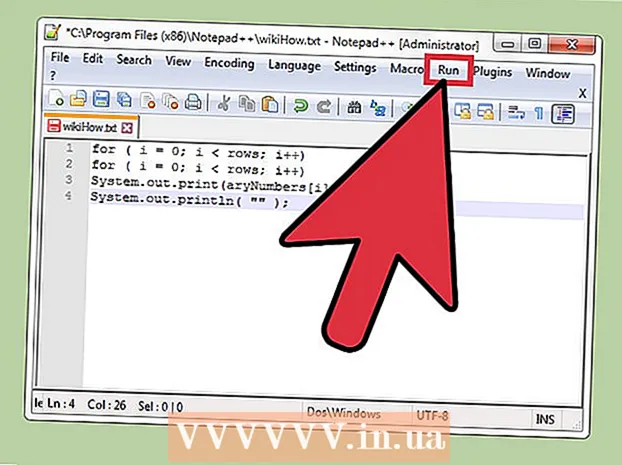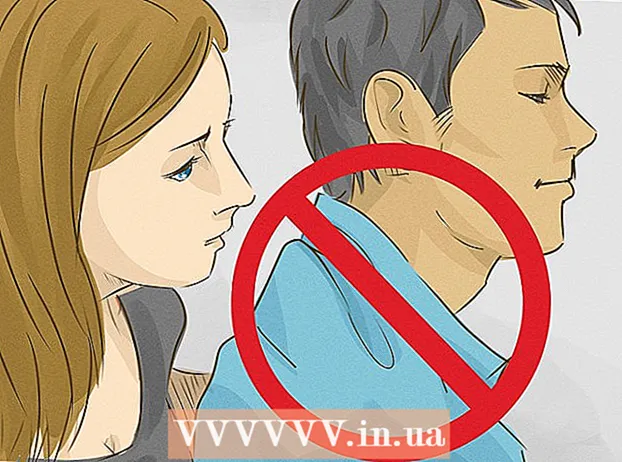Аўтар:
Charles Brown
Дата Стварэння:
8 Люты 2021
Дата Абнаўлення:
28 Чэрвень 2024

Задаволены
- Крок
- Спосаб 1 з 5: У Google Chrome
- Спосаб 2 з 5: У Firefox
- Спосаб 3 з 5: На Microsoft Edge
- Спосаб 5 з 5: На Safari
- Парады
- Папярэджанні
Гэты артыкул навучыць вас, як уключыць Flash Player у браўзэры на працоўным стале. Flash Player адказвае за прайграванне змесціва на аснове Flash, напрыклад відэа і малюнкаў, пры доступе да вэб-сайта. Вы можаце ўключыць Flash Player у меню Налады ў Google Chrome, Microsoft Edge, Internet Explorer і Safari, але вы павінны загрузіць Adobe Flash Player, калі хочаце праглядзець Flash-змест у Firefox.
Крок
Спосаб 1 з 5: У Google Chrome
 Адкрыць
Адкрыць  націсніце на ⋮ у правым верхнім куце акна. З'явіцца выпадальнае меню. з'явіцца.
націсніце на ⋮ у правым верхнім куце акна. З'явіцца выпадальнае меню. з'явіцца.  націсніце на Налады у выпадальным меню. Гэта адкрые старонку налад у новай укладцы.
націсніце на Налады у выпадальным меню. Гэта адкрые старонку налад у новай укладцы.  Пракруціце ўніз і націсніце Пашыраны ▼. Гэты параметр знаходзіцца ў самым нізе старонкі. Дадатковыя параметры з'явяцца ніжэй.
Пракруціце ўніз і націсніце Пашыраны ▼. Гэты параметр знаходзіцца ў самым нізе старонкі. Дадатковыя параметры з'явяцца ніжэй.  Пракруціце ўніз і націсніце Налады змесціва. Гэта ў канцы спісу варыянтаў, якое называецца "Канфідэнцыяльнасць і бяспека".
Пракруціце ўніз і націсніце Налады змесціва. Гэта ў канцы спісу варыянтаў, якое называецца "Канфідэнцыяльнасць і бяспека".  націсніце на Успышка у сярэдзіне старонкі.
націсніце на Успышка у сярэдзіне старонкі. Націсніце на шэры перамыкач
Націсніце на шэры перамыкач  Пры неабходнасці разблакуйце пэўны вэб-сайт. Калі вы хочаце ўключыць Flash для вэб-сайта, які вы раней заблакавалі, выканайце наступнае:
Пры неабходнасці разблакуйце пэўны вэб-сайт. Калі вы хочаце ўключыць Flash для вэб-сайта, які вы раней заблакавалі, выканайце наступнае: - У спісе "Заблакаваныя" знайдзіце вэб-сайт, для якога вы хочаце выкарыстоўваць Flash.
- Націсніце на "⋮".
- Націсніце "Выдаліць".
 Прагляд Flash-змесціва ў Chrome. Паколькі Chrome не аўтаматычна прайгравае Flash-змест, вам усё роўна трэба націснуць спасылку "Націсніце, каб уключыць Flash" (альбо аналагічную) у акне Flash-змесціва, а затым націснуць "Дазволіць", каб на самой справе атрымаць доступ да змесціва Flash.
Прагляд Flash-змесціва ў Chrome. Паколькі Chrome не аўтаматычна прайгравае Flash-змест, вам усё роўна трэба націснуць спасылку "Націсніце, каб уключыць Flash" (альбо аналагічную) у акне Flash-змесціва, а затым націснуць "Дазволіць", каб на самой справе атрымаць доступ да змесціва Flash. - Калі вы бачыце спасылку "Adobe Flash Player", націск на яе будзе мець такі ж эфект, як націск на абразок "Уключыць Flash".
Спосаб 2 з 5: У Firefox
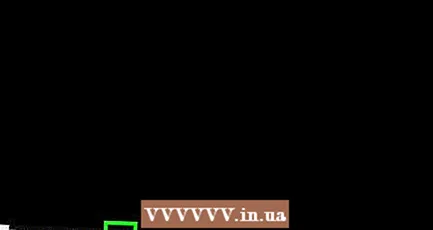 Адкрыйце Firefox. Націсніце або двойчы пстрыкніце значок прыкладання Firefox. Гэта нагадвае аранжавую лісу на блакітным глобусе.
Адкрыйце Firefox. Націсніце або двойчы пстрыкніце значок прыкладання Firefox. Гэта нагадвае аранжавую лісу на блакітным глобусе.  Адкрыйце сайт ўстаноўкі Adobe Flash Player. У адрасным радку Firefox перайдзіце на https://get.adobe.com/flashplayer/.
Адкрыйце сайт ўстаноўкі Adobe Flash Player. У адрасным радку Firefox перайдзіце на https://get.adobe.com/flashplayer/. - Важна, каб вы загрузілі Adobe Flash Player у Firefox, а не ў любы іншы Інтэрнэт-браўзэр.
 Зніміце ўсе галачкі ў графе "Неабавязковыя прапановы". Гэта перашкаджае праграме Adobe Flash Player усталёўваць непажаданыя праграмы на ваш кампутар.
Зніміце ўсе галачкі ў графе "Неабавязковыя прапановы". Гэта перашкаджае праграме Adobe Flash Player усталёўваць непажаданыя праграмы на ваш кампутар.  націсніце на Ўсталяваць зараз. Гэтая жоўтая кнопка знаходзіцца ўнізе справа на старонцы.
націсніце на Ўсталяваць зараз. Гэтая жоўтая кнопка знаходзіцца ўнізе справа на старонцы.  націсніце на Захаваць файл пры запыце. Гэта прымусіць Adobe Flash Player загрузіць усталявальны файл на ваш кампутар.
націсніце на Захаваць файл пры запыце. Гэта прымусіць Adobe Flash Player загрузіць усталявальны файл на ваш кампутар. - У залежнасці ад налад загрузкі Firefox, вы можаце прапусціць гэты крок.
 Выйдзіце з Firefox пасля завяршэння загрузкі. Гэта надзвычай важна: калі вы ўсталёўваеце Flash Player падчас працы Firefox, убудова Flash Player не будзе ўсталявана ў Firefox, і вы не зможаце выкарыстоўваць Flash-кантэнт у вашым браўзэры Firefox, нават калі ўсталяваны Flash Player.
Выйдзіце з Firefox пасля завяршэння загрузкі. Гэта надзвычай важна: калі вы ўсталёўваеце Flash Player падчас працы Firefox, убудова Flash Player не будзе ўсталявана ў Firefox, і вы не зможаце выкарыстоўваць Flash-кантэнт у вашым браўзэры Firefox, нават калі ўсталяваны Flash Player.  Усталюйце Adobe Flash Player. Двойчы пстрыкніце загружаны файл усталёўкі, а затым выконвайце інструкцыі на экране, каб усталяваць Flash Player. Пасля таго, як вам будзе прапанавана націснуць "Гатова", будзе ўсталяваны Flash Player.
Усталюйце Adobe Flash Player. Двойчы пстрыкніце загружаны файл усталёўкі, а затым выконвайце інструкцыі на экране, каб усталяваць Flash Player. Пасля таго, як вам будзе прапанавана націснуць "Гатова", будзе ўсталяваны Flash Player.  Зачыніце якое адкрылася акно аглядальніка і перазапусціце Firefox. Пераканайцеся, што гэта робіцца толькі пасля завяршэння ўстаноўкі Adobe Flash Player.
Зачыніце якое адкрылася акно аглядальніка і перазапусціце Firefox. Пераканайцеся, што гэта робіцца толькі пасля завяршэння ўстаноўкі Adobe Flash Player. 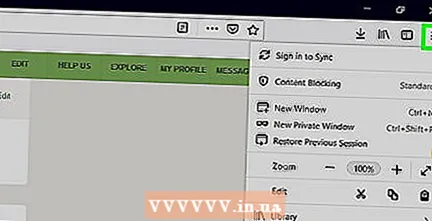 націсніце на ☰ у правым верхнім куце акна Firefox. З'явіцца выпадальнае меню.
націсніце на ☰ у правым верхнім куце акна Firefox. З'явіцца выпадальнае меню.  націсніце на Дадаткі у выпадальным меню. Гэта адлюструе спіс усіх вашых дапаўненняў Firefox.
націсніце на Дадаткі у выпадальным меню. Гэта адлюструе спіс усіх вашых дапаўненняў Firefox.  Націсніце на ўкладку Убудовы у левым баку старонкі.
Націсніце на ўкладку Убудовы у левым баку старонкі. Уключыць аўтаматычнае выкарыстанне Flash Player. Прама насупраць загалоўка "Ударная хваля" націсніце выпадальнае акно "Запытаць актывацыю", а затым націсніце "Заўсёды актываваць" у выніковым меню.
Уключыць аўтаматычнае выкарыстанне Flash Player. Прама насупраць загалоўка "Ударная хваля" націсніце выпадальнае акно "Запытаць актывацыю", а затым націсніце "Заўсёды актываваць" у выніковым меню. - Прапусціце гэты крок, калі вы хочаце, каб Firefox спытаў дазвол перад прайграваннем Flash-змесціва.
 Прагляд Flash-змесціва ў Firefox. Калі вы ўключылі аўтаматычнае выкарыстанне Flash Player, адкрыццё старонкі з Flash-змесцівам прывядзе да аўтаматычнага прайгравання змесціва.
Прагляд Flash-змесціва ў Firefox. Калі вы ўключылі аўтаматычнае выкарыстанне Flash Player, адкрыццё старонкі з Flash-змесцівам прывядзе да аўтаматычнага прайгравання змесціва. - Калі вы ўстанавілі ў вашым браўзэры Flash Player "Запытаць актывацыю", вам трэба будзе націснуць на змест Flash, а затым "Дазволіць", калі вам будзе прапанавана Firefox.
Спосаб 3 з 5: На Microsoft Edge
 Адкрыйце Microsoft Edge. Націсніце або двойчы пстрыкніце значок прыкладання Microsoft Edge. Выглядае альбо белым "е" на блакітным фоне, альбо цёмна-сінім "е".
Адкрыйце Microsoft Edge. Націсніце або двойчы пстрыкніце значок прыкладання Microsoft Edge. Выглядае альбо белым "е" на блакітным фоне, альбо цёмна-сінім "е".  націсніце на ⋯ у правым верхнім куце акна Edge. З'явіцца выпадальнае меню.
націсніце на ⋯ у правым верхнім куце акна Edge. З'явіцца выпадальнае меню. 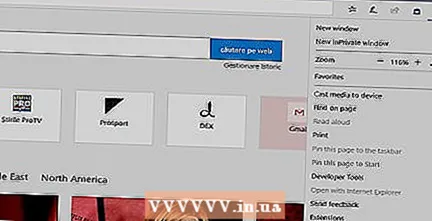 націсніце на Налады у выпадальным меню.
націсніце на Налады у выпадальным меню. Пракруціце ўніз і націсніце Прагляд дадатковых налад. Гэты параметр знаходзіцца ў ніжняй частцы меню Налады.
Пракруціце ўніз і націсніце Прагляд дадатковых налад. Гэты параметр знаходзіцца ў ніжняй частцы меню Налады.  Націсніце на белы перамыкач
Націсніце на белы перамыкач  Адкрыйце Internet Explorer. Націсніце або двойчы пстрыкніце значок праграмы Internet Explorer. Ён нагадвае сіняе "е" з жоўтай паласой вакол.
Адкрыйце Internet Explorer. Націсніце або двойчы пстрыкніце значок праграмы Internet Explorer. Ён нагадвае сіняе "е" з жоўтай паласой вакол. 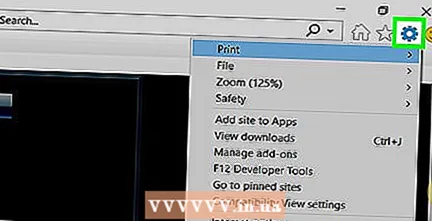 Адкрыйце Налады
Адкрыйце Налады 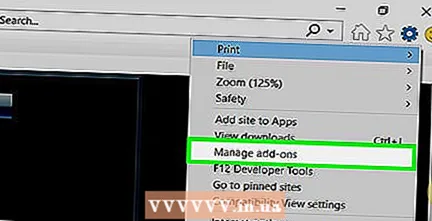 націсніце на Кіраванне дапаўненнямі амаль уверсе выпадальнага меню. Гэта адкрые новае акно.
націсніце на Кіраванне дапаўненнямі амаль уверсе выпадальнага меню. Гэта адкрые новае акно.  Націсніце на ўкладку Панэлі інструментаў і пашырэння у левым верхнім куце акна.
Націсніце на ўкладку Панэлі інструментаў і пашырэння у левым верхнім куце акна. Націсніце расчыняецца акно "Паказаць". Гэты параметр знаходзіцца ў левым ніжнім куце акна. З'явіцца выпадальнае меню.
Націсніце расчыняецца акно "Паказаць". Гэты параметр знаходзіцца ў левым ніжнім куце акна. З'явіцца выпадальнае меню.  націсніце на Усе дапаўненні у выпадальным меню.
націсніце на Усе дапаўненні у выпадальным меню. Выберыце Успышка ўдарнай хвалі. Пракруціце цэнтр акна ўніз, пакуль не ўбачыце "Flash Flash Object", а затым націсніце адзін раз, каб выбраць яго.
Выберыце Успышка ўдарнай хвалі. Пракруціце цэнтр акна ўніз, пакуль не ўбачыце "Flash Flash Object", а затым націсніце адзін раз, каб выбраць яго.  націсніце на Пераключыце. Гэты параметр знаходзіцца ў правым ніжнім куце акна. Гэта ўключыць Flash Player.
націсніце на Пераключыце. Гэты параметр знаходзіцца ў правым ніжнім куце акна. Гэта ўключыць Flash Player. - Калі кнопка тут пазначана "Адключыць", то Flash Player ужо ўключаны ў Internet Explorer.
 націсніце на Зачыніць у правым ніжнім куце акна. Гэта захавае вашыя змены і зачыніць акно; Цяпер Internet Explorer будзе адлюстроўваць Flash-змест.
націсніце на Зачыніць у правым ніжнім куце акна. Гэта захавае вашыя змены і зачыніць акно; Цяпер Internet Explorer будзе адлюстроўваць Flash-змест. - Internet Explorer аўтаматычна загрузіць і прайграе Flash-змест, таму перад прайграваннем вам не трэба даваць дазвол на яго.
Спосаб 5 з 5: На Safari
 Адкрыйце Safari. Націсніце на значок прыкладання Safari. Гэта выглядае як сіні компас і знаходзіцца ў док-станцыі вашага Mac.
Адкрыйце Safari. Націсніце на значок прыкладання Safari. Гэта выглядае як сіні компас і знаходзіцца ў док-станцыі вашага Mac.  націсніце на Сафары у левым верхнім куце экрана. З'явіцца выпадальнае меню.
націсніце на Сафары у левым верхнім куце экрана. З'явіцца выпадальнае меню. 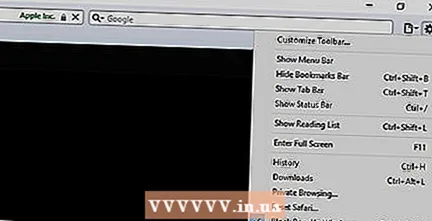 націсніце на Налады .... Гэты параметр знаходзіцца ў выпадальным меню "Safari". Гэта адкрые новае акно.
націсніце на Налады .... Гэты параметр знаходзіцца ў выпадальным меню "Safari". Гэта адкрые новае акно.  Націсніце на ўкладку Вэб-сайты уверсе акна.
Націсніце на ўкладку Вэб-сайты уверсе акна. Націсніце на ўкладку Adobe Flash Player. Гэты параметр знаходзіцца ў раздзеле "Убудовы" ў левым ніжнім куце акна.
Націсніце на ўкладку Adobe Flash Player. Гэты параметр знаходзіцца ў раздзеле "Убудовы" ў левым ніжнім куце акна.  Націсніце расчыняецца акно "Пры наведванні іншых вэб-сайтаў". Гэта ў правым ніжнім куце акна. З'явіцца выпадальнае меню.
Націсніце расчыняецца акно "Пры наведванні іншых вэб-сайтаў". Гэта ў правым ніжнім куце акна. З'явіцца выпадальнае меню.  націсніце на Уключана у выпадальным меню. Гэта дазваляе Flash Player для Flash-кантэнту на ўсіх старонках, не пералічаных у акне "Adobe Flash Player".
націсніце на Уключана у выпадальным меню. Гэта дазваляе Flash Player для Flash-кантэнту на ўсіх старонках, не пералічаных у акне "Adobe Flash Player". - У гэты момант Safari аўтаматычна загрузіць змест Flash, таму вам не трэба даваць яму дазвол на прайграванне.
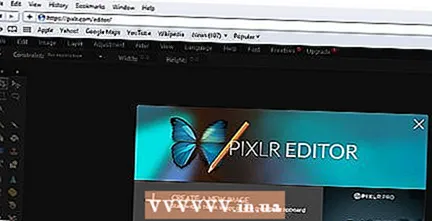 Уключыце Adobe Flash Player для адкрытых вэб-сайтаў. Калі вы бачыце слова "Выключана" побач з вэб-сайтам у галоўным акне, націсніце расчыняецца акно "Выключана", а затым націсніце "Уключана" ў выніковым меню.
Уключыце Adobe Flash Player для адкрытых вэб-сайтаў. Калі вы бачыце слова "Выключана" побач з вэб-сайтам у галоўным акне, націсніце расчыняецца акно "Выключана", а затым націсніце "Уключана" ў выніковым меню.
Парады
- Нягледзячы на тое, што змест Flash усё яшчэ выкарыстоўваецца для загрузкі частак пэўных сайтаў.
- Пасля ўключэння Flash вам можа спатрэбіцца паўторна адкрыць старонку змесціва Flash альбо перазапусціць браўзэр, перш чым у вашым браўзэры будзе адлюстроўвацца змест Flash.
Папярэджанні
- Флэш-кантэнт можна выкарыстоўваць для заражэння кампутара шкоднаснымі праграмамі. Пры праглядзе Flash-кантэнту лепш выкарыстоўваць бяспечны браўзэр (напрыклад, Chrome, Firefox ці Safari).
- Не спрабуйце гэта ў школе. Адміністратары лічаць, што гэта злоўжыванне школьнымі камп'ютэрамі, і, хутчэй за ўсё, вас панясуць за злоў у школе.